Windows11版本23H2中有哪些新功能
现代化的文件资源管理器
下一个Windows11更新带来的另一个重大变化是基于WinUI 3的文件资源管理器 (Windows11新版“资源管理器”)。微软在最初发布Windows11时已经对其进行了重新设计,简化地址栏的外观,将其放置在标签栏附近,更新后的地址栏无缝与OneDrive集成。在浏览OneDrive文件时,可以点击地址栏中的图标查看存储配额。
还有一个新的图库视图,可以在一个地方看到设备上的所有照片,并按时间进行排序 。在主界面还有一个外观更现代的详细信息面板,显示共享文件的活动历史等信息。
任务栏分组功能回归
Windows11最初发布时,用户最大的抱怨之一就是许多定制选项被移除,包括任务栏分组功能。

该功能允许用户在任务栏上打开同一个应用程序的多个实时时,保持独立的标签和图标。庆幸的是,这个功能将在Windows11的23H2版本中回归。
全新音量混音器
此次更新的另一个重要新增功能是全新的音量混音器,这是用户多年来一直要求的功能。Windows10仍然使用着类似WindowsXP的旧音量混音器,而Windows11在设置中将其删除,但使用起来并不是很方便。
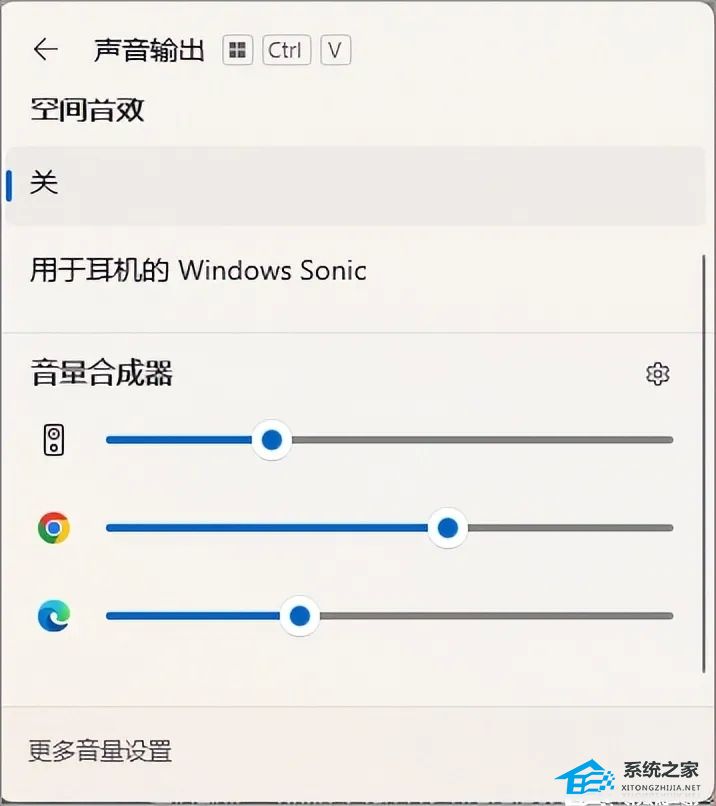
通过此次更新,音量混音器回归到任务栏的快速设置面板中,用户可以很方便地调整不同应用程序的音量。而且还增加了一个快捷键直接访问:Windows + Ctrl + V。
全新的 Windows Spotlight
Windows Insiders在Dev频道目前可以测试全新的Windows Spotlight桌面背景。微软正在测试一种新的体验,让用户可以查看与当前背景相关的图像,并进行切换,或查看更多信息,例如在地图上找到图片的位置。
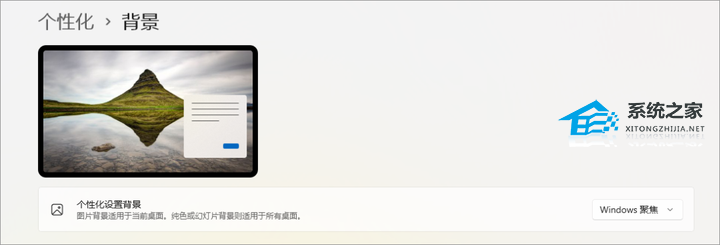
此外,Windows Spotlight 现在支持4K壁纸,高分辨率显示器的用户可能更喜欢该功能。
全新表情符号
和往常一样,Windows11的年度更新还包括一些新的表情符号 (千呼万唤始出来,微软上线 3D Emoji),如粉色或黑色的心形,新的表情,以及一些新的动物。

微软还重新设计了一些现有的表情符号,在使用过程中更容易识别。
原生支持7z和RAR格式
微软正在Windows11中添加对许多流行压缩文件格式的支持。包括7z格式(7-Zip使用的标准格式)以及rar格式(WinRAR使用的标准格式),甚至还支持tar.gz文件。以前,所有这些都需要第三方应用程序,因为Windows11只支持ZIP文件。
带有黑暗模式的画图工具
虽然这与Windows11的23H2版本没有直接关联,但画图工具 (Windows11 新版“画图”下载) 即将得到一个重大更新,加入了期待已久的黑暗模式。该版本经在Insiders中进行测试,而且这是微软两年前就承诺的。

此次更新不仅仅是黑暗模式,还新增了更精细的缩放控制。还有一个“适应屏幕”按钮,图像可以自动缩放以适应显示器分辨率。
新的开发者主页 (Dev Home)
微软还推出了一个适用于开发者的新应用程序,叫做 Dev Home (如何使用 DevHome,Windows11 小部件新功能),目前处于预览阶段,并且预装在最新版本的Windows中。

Dev Home应用程序与GitHub集成,帮助开发者管理开发项目,并且时刻掌握自己的任务进展。
内置RGB灯光控制
Windows11 23H2版本将尝试通过设置应用中的新的动态灯光页面管理外设的RGB灯光效果。通常,具有RGB灯光的外设需要第三方应用来自定义灯光效果,而这些应用可能会非常庞大而没有实际必要。
如果有多个来自不同公司的设备,需要安装多个应用程序,而且无法同步不同设备。通过动态灯光页面,可以在一个集中的位置更改这些灯光设置,而不需要臃肿的应用占用空间和资源。
改进的备份和还原体验
微软还在Windows11的23H2版本中改进了备份和还原体验,并推出了一个新的Windows备份应用。
除了恢复应用程序外,新的备份和还原体验甚至可以记住应用程序在任务栏和开始菜单上的固定位置,这样当在新电脑上恢复设置时,它们就会出现在原来的位置。
新的设置首页
微软正在向设置界面添加一个新的首页,将最相关的设置快速呈现。设置页面会根据使用习惯学习,并提供带有快速访问选项卡的卡片,方便访问最常用的设置。还有一个专门的卡片用于推荐设置,也会根据使用情况进行定制。
当前在Dev频道中进行测试,新界面首页目前仅有7个可用的卡片,但在正式发布之前可能会增加更多。
其他改进
除了以上的重要新增功能外,Windows11版本23H2中还会有其他一些较小的更新。Windows11 23H2 很可能是Win11最后一版重量级更新,明年就可以期待Win12了。虽然可能没有22H2版本的变化那么明显,但如果你是从旧版 Windows 11 或者 Windows 10 升级到 23H2,那么最新版本将为你带来很多新功能。
系统配置要求
1. 处理器:1 GHz 64位处理器。
2. 内存:4 GB及以上。
3. 显卡:带有 WDDM 1.0或更高版本驱动程序Direct×9图形设备。
4. 硬盘可用空间:50 G以上(主分区,NTFS格式)。
5. 显示器:要求分辨率在1024×768像素及以上,或可支持触摸技术的显示设备。
安装方法
系统之家提供两种安装方法,如果你原来的电脑系统可以正常启动并能够正常上网,小编推荐您使用最为简单的安装方法:本地硬盘一键安装。
如果硬盘安装失败,或者您的电脑已经是开不了机、卡在欢迎界面、进不去桌面、蓝屏等情况就需要选择第二种方法:U盘重装系统。
在安装系统前请注意备份C盘(系统盘)上的重要数据,系统重装会重置C盘(系统盘),建议提前转移个人资料并备份硬件驱动。硬盘安装前,建议先制作U盘启动工具。
一. 硬盘一键安装(注:禁止插入U盘)
先下载本站系统iso文件,并把iso文件解压到D盘或者其他盘,切记不能解压在桌面或解压在C盘。
关闭电脑中的各种杀毒软件,否则容易出现安装失败,然后双击【硬盘安装器(推荐).exe】。

点击【立即重装】,全程自动安装,无需人工干预,整个安装过程大概5-20分钟。

二 . U盘重装系统
U盘启动工具安装:U盘重装win11系统教程
感谢您选择系统之家系统(www.xitongzhijia.net),安装过程中如有任何问题,请加QQ群:472493674 及时联系我们客服。
免责条款
本Windows系统及软件版权属各自产权人所有,只可用于个人研究交流使用,不得用于商业用途,且系统制作者不承担任何技术及版权问题,请在试用后24小时内删除。如果您觉得满意,请购买正版!
小贴士:光盘经过检测安全无毒,PE中的部分破解软件可能会被个别杀毒软件误报,请放心使用。
文件包名称:ZJ_WIN11_X64_23H2_CJ_1.iso
文件大小:3922333696 字节
系统分区:NTFS
系统类型:64位
CRC32:25D6DC1D
MD5:1C9DEA7AF817CD07C46432F5ADE37716
SHA1:F20B1D3D31E078976702695C404A1120DC97ED41
发表评论
共0条
评论就这些咯,让大家也知道你的独特见解
立即评论以上留言仅代表用户个人观点,不代表系统之家立场